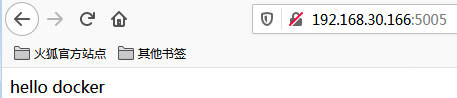生成docker镜像有两种方式
- 使用已有容器生成镜像
- 使用dockerfile生成镜像
一、使用已有容器生成镜像
1、下载centos镜像,并创建容器



2、进入容器部署python环境
centos镜像生成的容器需要自己安装很多依赖,比如gcc

安装python环境步骤:https://www.cnblogs.com/testlearn/p/14152198.html
安装完成后的验证界面如下
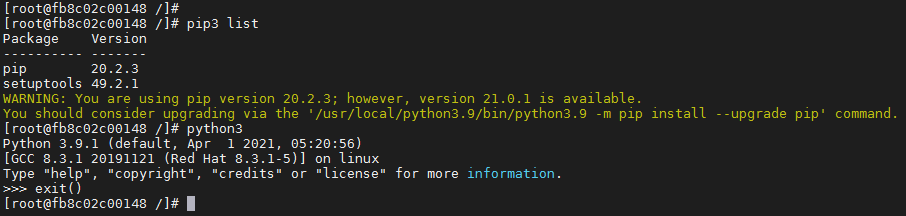
3、导出容器生成镜像
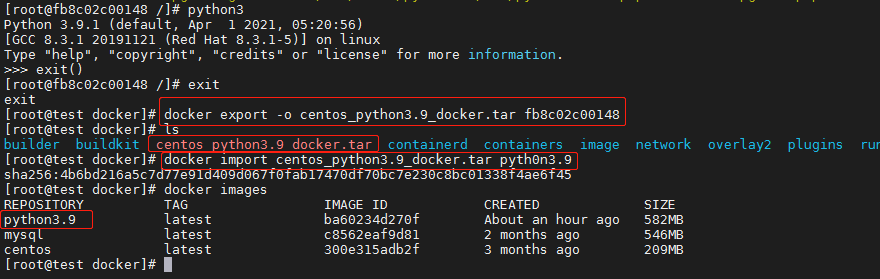
4、使用镜像生成容器,并验证新的容器能使用python环境
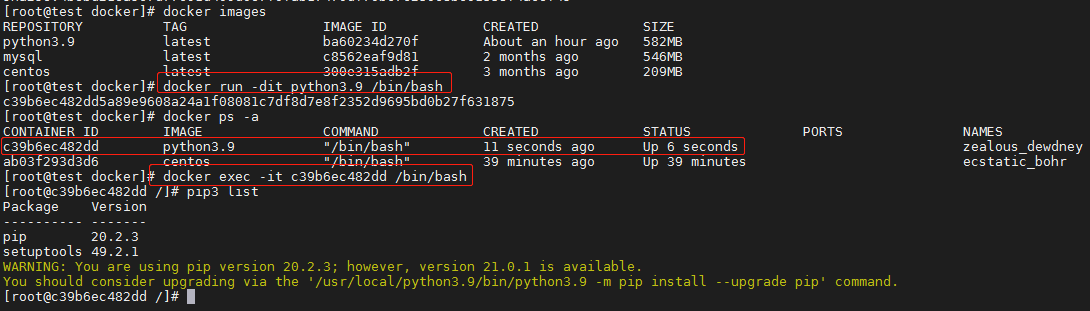
二、使用dockerfile生成镜像
下面以在python3.9的镜像中添加flask框架的一个hello world的例子,演示使用dockerfile生成镜像的流程
1、文件准备
新建一个python-flask的目录,然后在这个目录下新建一个app.py文件,文件app.py代码如下
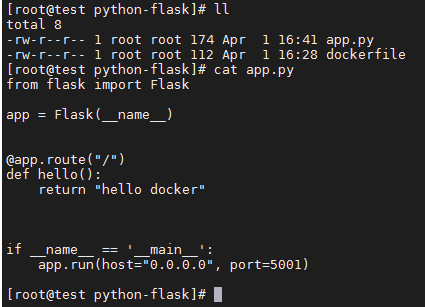
from flask import Flask app = Flask(__name__) @app.route("/") def hello(): return "hello docker" if __name__ == '__main__': app.run()
本地启动,验证下代码是否有误以及能否访问服务器
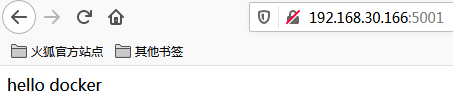
如果上面浏览器打不开,检查是否关闭防火墙
2. 编写Dockerfile
在python-flask目录下新建dockerfile(或Dockerfile)文件,dockerfile 是一个用来构建镜像的文本文件,文本内容包含了一条条构建镜像所需的指令和说明。
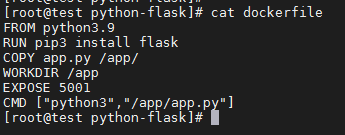
FROM python3.9 RUN pip3 install flask COPY app.py /app/ WORKDIR /app EXPOSE 5001 CMD ["python3","/app/app.py"]
3、指令说明
FROM指令
定制的镜像基于 FROM 指定的镜像,如果只想制作一个基础镜像,不依赖其他镜像,官网告诉我们需要使用 FROM scratch 这个命令,通过这个命令制作出来的镜像就是一个base image。
RUN指令
用于执行后面跟着的命令行命令。这些命令必须是镜像能执行的命令,若镜像不能执行,则会构建失败。有以下俩种格式:
shell 格式:
RUN <命令行命令> # <命令行命令> 等同于,在终端操作的 shell 命令。
exec 格式:
RUN ["可执行文件", "参数1", "参数2"] # 例如: # RUN ["./test.php", "dev", "offline"] 等价于 RUN ./test.php dev offline
注意:Dockerfile 的指令每执行一次都会在 docker 上新建一层。所以过多无意义的层,会造成镜像膨胀过大。例如:
FROM centos RUN yum install wget RUN wget -O redis.tar.gz "http://download.redis.io/releases/redis-5.0.3.tar.gz" RUN tar -xvf redis.tar.gz # 以上执行会创建 3 层镜像。可简化为以下格式: FROM centos RUN yum install wget && wget -O redis.tar.gz "http://download.redis.io/releases/redis-5.0.3.tar.gz" && tar -xvf redis.tar.gz
COPY指令
复制指令,从上下文目录中复制文件或者目录到容器里指定路径。
格式:
COPY [--chown=<user>:<group>] <源路径1>... <目标路径> COPY [--chown=<user>:<group>] ["<源路径1>",... "<目标路径>"]
[--chown=<user>:<group>]:可选参数,用户改变复制到容器内文件的拥有者和属组。
<源路径>:源文件或者源目录,这里可以是通配符表达式,其通配符规则要满足 Go 的 filepath.Match 规则。例如:
COPY hom* /mydir/
COPY hom?.txt /mydir/
<目标路径>:容器内的指定路径,该路径不用事先建好,路径不存在的话,会自动创建。
WORKDIR指令
指定工作目录。用 WORKDIR 指定的工作目录,会在构建镜像的每一层中都存在。(WORKDIR 指定的工作目录,必须是提前创建好的)。
docker build 构建镜像过程中的,每一个 RUN 命令都是新建的一层。只有通过 WORKDIR 创建的目录才会一直存在。
格式:
WORKDIR <工作目录路径>
EXPOSE指令
仅仅只是声明端口。
作用:
- 帮助镜像使用者理解这个镜像服务的守护端口,以方便配置映射。
- 在运行时使用随机端口映射时,也就是 docker run -P 时,会自动随机映射 EXPOSE 的端口。
格式:
EXPOSE <端口1> [<端口2>...]
CMD指令
类似于 RUN 指令,用于运行程序,但二者运行的时间点不同:
- CMD 在docker run 时运行。
- RUN 是在 docker build时运行。
作用:为启动的容器指定默认要运行的程序,程序运行结束,容器也就结束。CMD 指令指定的程序可被 docker run 命令行参数中指定要运行的程序所覆盖。
注意:如果 Dockerfile 中如果存在多个 CMD 指令,仅最后一个生效。
格式:
CMD <shell 命令> CMD ["<可执行文件或命令>","<param1>","<param2>",...] CMD ["<param1>","<param2>",...] # 该写法是为 ENTRYPOINT 指令指定的程序提供默认参数
推荐使用第二种格式,执行过程比较明确。第一种格式实际上在运行的过程中也会自动转换成第二种格式运行,并且默认可执行文件是 sh。
更多指令:点击查看
4、制作镜像
docker build -t 镜像名称:镜像标签 .
最后的 . 代表本次执行的上下文路径,是指 docker 在构建镜像,有时候想要使用到本机的文件(比如复制),docker build 命令得知这个路径后,会将路径下的所有内容打包。
解析:由于 docker 的运行模式是 C/S。我们本机是 C,docker 引擎是 S。实际的构建过程是在 docker 引擎下完成的,所以这个时候无法用到我们本机的文件。这就需要把我们本机的指定目录下的文件一起打包提供给 docker 引擎使用。
如果未说明最后一个参数,那么默认上下文路径就是 Dockerfile 所在的位置。
注意:上下文路径下不要放无用的文件,因为会一起打包发送给 docker 引擎,如果文件过多会造成过程缓慢。
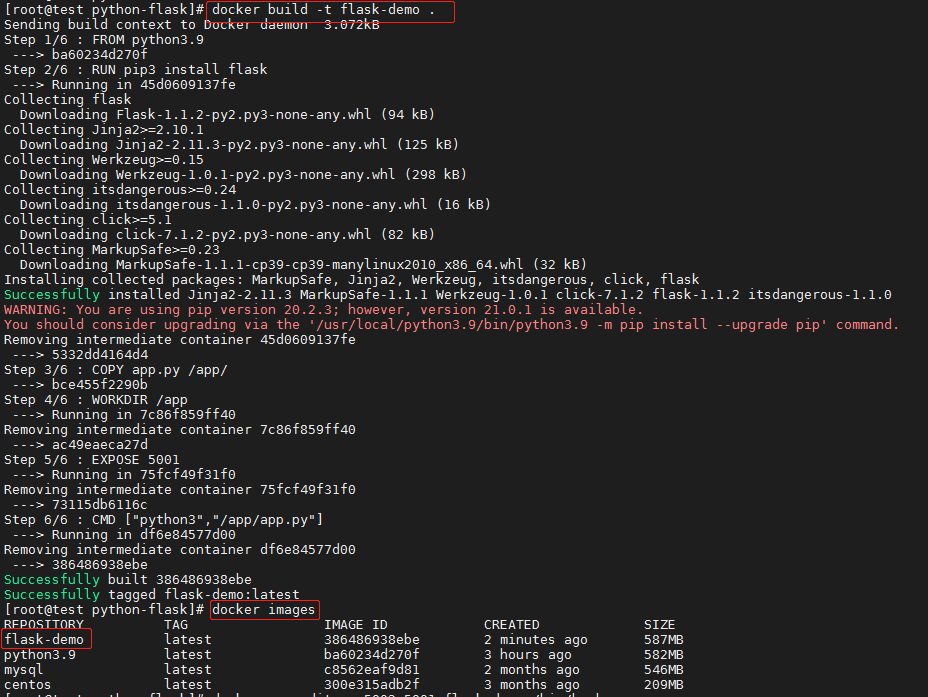
5、启动镜像生成容器
docker run 镜像名称

生成的容器一直处于运行状态,可以使用-d参数,直接后台启动。还有,我们的容器是访问看不到hello docker的效果。需要在生成容器的时候,使用-p参数指定端口。

在浏览器中访问对应的地址和端口,查看容器运行效果